Až si pořídíte nový iPhone, udělejte jako první těchto 12 věcí
Když dostanete a nový iPhone- zvláště pokud je svůj první iPhone– budete se muset naučit mnoho nových triků. Ale někde začít musíte a někde by to měl být základ.
K iPhonu není v krabici manuál, ale najdete ho manuály ke stažení pro všechny iPhony z webu společnosti Apple.
Tato příručka vás provede prvními 12 věcmi, které byste měli udělat, když získáte nový iPhone (a 13, pokud je iPhone pro vaše dítě). Tyto tipy pouze poškrábou povrch toho, co můžete s iPhonem dělat, ale nastartují vás na vaší cestě stát se iPhonem Pro.

Chcete-li použít iTunes store nebo App Store potřebujete Apple ID, známé také jako účet iTunes. Tento bezplatný účet vám nejen umožňuje nakupovat hudbu, filmy, aplikace a další v iTunes, ale je to také účet, který používáte pro další užitečné funkce, jako je iMessage, iCloud, Najdi můj iPhone, FaceTime, Apple Music a mnoho dalších úžasných technologií na iPhone. Technicky můžete přeskočit nastavení Apple ID, ale bez něj nebudete moci dělat spoustu věcí, díky kterým je iPhone skvělý.
Nainstalujte iTunes
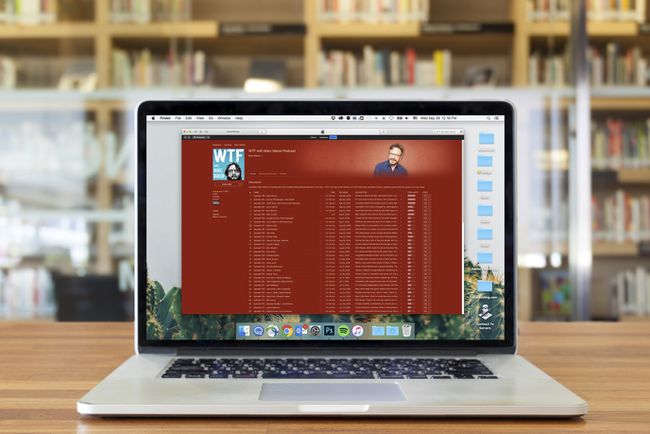
Přestože Apple brzy ukončí program iTunes pro majitele počítačů Mac, je to mnohem víc než jen program, který ukládá a přehrává vaši hudbu. Je to také nástroj, který vám umožňuje přidávat a odebírat hudbu, video, fotografie, aplikace a další z vašeho iPhone.
Získejte pokyny ke stažení a instalace iTunes na Windows. Na Macu použijte iTunes, pokud je máte v počítači, jinak použijte novou aplikaci Hudba.
Tento krok se týká pouze starších počítačů Mac a PC. Apple ukončil iTunes pro Mac dne macOS Catalina (10.15) a nahradili ji předinstalovanou aplikací Apple Music. Uživatelé PC však stále potřebují stáhnout iTunes.

První věc, kterou musíte s novým iPhonem udělat, je aktivovat jej. Vše, co potřebujete, můžete udělat přímo na iPhone a začít jej používat během několika minut. Proces základního nastavení aktivuje iPhone a umožní vám vybrat základní nastavení pro používání funkcí, jako je FaceTime, Najdi můj iPhone, iMessage a související nástroje.
Nastavte a synchronizujte svůj iPhone
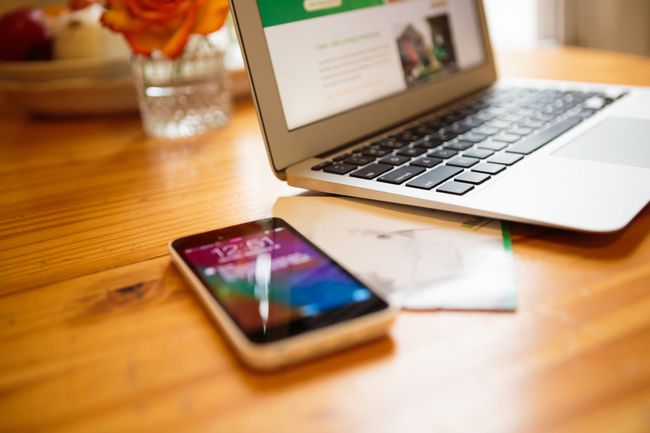
Poté, co máte iTunes a své Apple ID na místě, je čas připojit iPhone k počítači a začít do něj načítat obsah. Ať už se jedná o hudbu z vaší hudební knihovny, e-knihy, fotografie, filmy a další, může vám pomoci výše odkazovaný článek. Obsahuje také tipy, jak změnit uspořádání ikon aplikací, vytvářet složky a další.
Pokud jste jednou provedli synchronizaci pomocí kabelu USB, můžete změnit nastavení a synchronizace přes Wi-Fi od teď. Nebo použijte iCloud a úplně se vyhněte kabelové synchronizaci.
Nakonfigurujte iCloud

Používání iPhonu je mnohem snazší, když máte iCloud – zvláště pokud máte více než jeden počítač nebo mobilní zařízení, na kterém je vaše hudba, aplikace nebo jiná data. ICloud shromažďuje mnoho funkcí společně do jediného nástroje, včetně možnosti zálohovat vaše data Servery Apple a znovu jej nainstalujte přes internet jediným kliknutím nebo automaticky synchronizujte data mezi zařízeními. Umožňuje vám také znovu stáhnout vše, co jste si zakoupili v iTunes Store. Takže i když je ztratíte nebo smažete, vaše nákupy nikdy nezmizí.
Chcete-li se dozvědět více o iCloud, podívejte se na:
- iCloud FAQ.
- Automatické stahování hudby a aplikací.
- iTunes Match.
- Jak používat iCloud k přenosu textových zpráv z jednoho iPhone do druhého.
Nastavení iCloudu je součástí standardního procesu nastavení iPhonu, takže byste se do něj neměli registrovat samostatně.
Nastavte funkci Najít můj iPhone
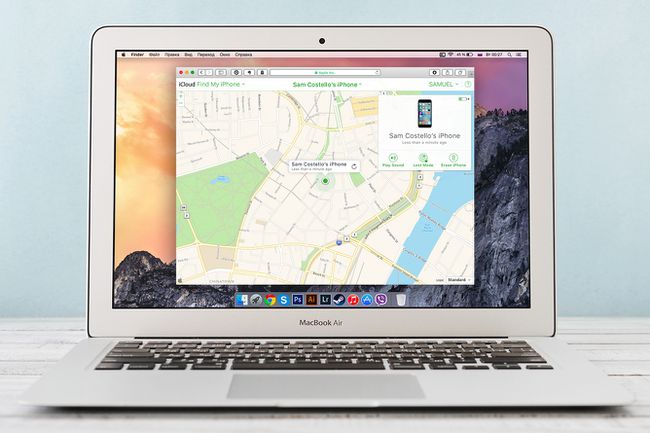
Najdi můj iPhone je funkce iCloud, která vám umožňuje pomocí vestavěného GPS iPhonu určit jeho polohu na mapě. Budete rádi, že to máte, pokud se váš iPhone někdy ztratí nebo vám bude ukraden. V takovém případě jej budete moci lokalizovat až do části ulice, na které se nachází. To jsou důležité informace, které je třeba poskytnout policii, když se snažíte získat ukradený telefon. Chcete-li použít funkci Najít můj iPhone, když se váš telefon ztratí, musíte jej nejprve nastavit. Udělejte to hned a později nebudete litovat.
Stojí za to však vědět, že nastavení Najít můj iPhone není to samé jako mít aplikaci Najít můj iPhone. Aplikaci nutně nepotřebujete.
Nastavení Find My iPhone je nyní součástí standardního procesu nastavení iPhone, takže byste to neměli dělat samostatně.
Nastavte Touch ID nebo Face ID

Touch ID je čtečka otisků prstů zabudovaná do Tlačítko Domů na zařízeních iPhone 5S, řada 6, řada 6S, řada 7 a 8 (je také součástí některých iPadů). Face ID je systém rozpoznávání obličeje zabudovaný do iPhonu X a novějších iPhonů. Obě funkce fungují místo přístupového kódu k odemknutí telefonu, ale umí mnohem víc než to.
S těmito funkcemi můžete nakupovat pomocí prstu nebo obličeje v iTunes nebo App Store a v dnešní době může tyto funkce používat také jakákoli aplikace. To znamená, že jakákoli aplikace, která používá heslo nebo potřebuje chránit data, je může začít používat. Nejen to, ale jsou také důležitým bezpečnostním prvkem Apple Pay, bezdrátový platební systém společnosti Apple. Jak Touch ID, tak Face ID se snadno nastavují a používají – a zvyšují bezpečnost vašeho telefonu – takže byste měli používat kteroukoli z možností, která je v telefonu dostupná.
Jak na to, se dozvíte v těchto článcích:
- Jak nastavit Touch ID
- Jak nastavit Face ID.
Nastavení Touch ID nebo Face ID je nyní součástí standardního procesu nastavení iPhonu, takže byste jej neměli konfigurovat samostatně.
Nastavte si Apple Pay

Pokud máte iPhone řady 6 nebo vyšší, musíte se podívat Apple Pay. Bezdrátový platební systém společnosti Apple se snadno používá, rychleji vás provede platebními linkami a je mnohem bezpečnější než použití běžné kreditní nebo debetní karty. Protože Apple Pay nikdy nesdílí vaše skutečné číslo karty s obchodníky, není co ukrást.
Ne každá banka to zatím nabízí a ne každý obchodník to akceptuje, ale pokud můžete, nastavte si to a zkuste to. Jakmile uvidíte, jak je užitečný, budete neustále hledat důvody, proč jej používat.
Nastavení Apple Pay je nyní součástí standardního procesu nastavení iPhonu.
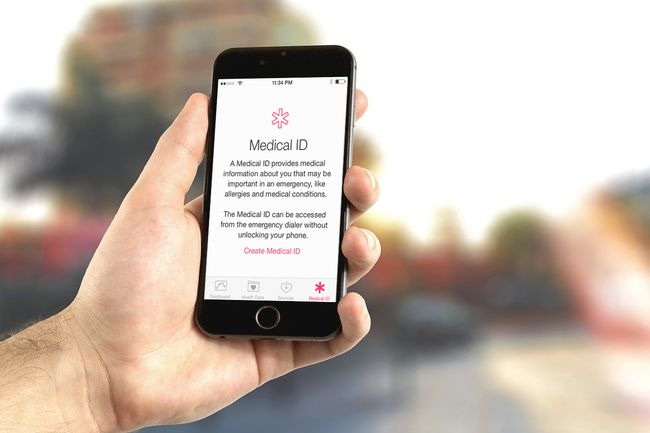
S přidáním Aplikace Zdraví v iOS 8 a vyšším začínají iPhone a další iOS zařízení hrát důležitou roli v našem zdraví. Jedním z nejjednodušších a potenciálně nejužitečnějších způsobů, jak toho můžete využít, je nastavení lékařského ID.
Tento nástroj vám umožňuje přidat informace, které byste chtěli, aby měli první zasahující v případě lékařské pohotovosti. To může zahrnovat léky, které užíváte, vážné alergie, nouzové kontakty – cokoli, co by někdo potřeboval vědět, když vám poskytuje lékařskou péči, pokud nejste schopni mluvit. Zdravotní ID může být velkou pomocí, ale musíte si ho nastavit dříve, než ho budete potřebovat, jinak vám nebude moci pomoci.
Naučte se vestavěné aplikace

Zatímco aplikace, které získáte v App Storu, jsou těmi, které jsou nejvíce hype, iPhone přichází s docela velkým výběrem vestavěných aplikací. Než se ponoříte příliš daleko do App Store, zjistěte, jak používat vestavěné aplikace procházení webu, e-mailem, fotky, Fotoaparát, hudba, povolání, poznámkya související služby.

Jakmile strávíte trochu času s vestavěnými aplikacemi, vaší další zastávkou je App Store, kde můžete získat nejrůznější nové programy. Ať už hledáte hry nebo aplikaci pro sledování Netflixu na iPhonu, nápady, co si připravit k večeři, nebo aplikace, které vám pomohou zlepšit vaše cvičení, najdete je v App Store. Ještě lepší je, že většina aplikací je jen za dolar nebo dva, nebo možná dokonce zdarma.
Pokud chcete nějaké tipy, jaké aplikace by se vám mohly líbit, podívejte se na naše tipy na nejlepší aplikace ve více než 40 kategoriích.
Tady je bonusový tip. Pokud již máte Apple Watch a chcete je připojit ke svému novému telefonu, zjistěte, jak na to Jak spárovat Apple Watch s novým iPhonem.
Když jste připraveni jít hlouběji

V tuto chvíli budete mít docela solidní zvládnutí základů používání iPhonu. iPhone ale nabízí mnohem víc než jen základy. Ukrývá všechny druhy tajemství, která jsou zábavná a užitečná, například jak na to používat svůj iPhone jako osobní hotspot, umožňující Nerušit funkce, používání Kontrolní centrum a Oznamovací centrum, a jak používat AirPrint.
A pokud je iPhone pro dítě...
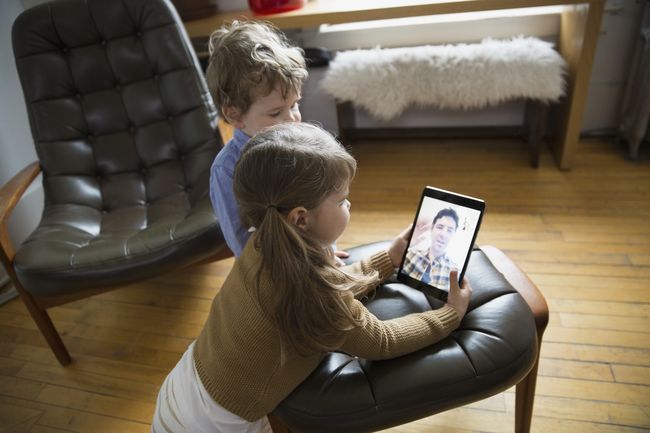
Nakonec si některé zopakujte důležité věci vědět pokud jste rodič a nový iPhone není pro vás, ale místo toho patří jednomu z vašich dětí. iPhone je vhodný pro celou rodinu v tom, že dává rodičům nástroje, jak chránit jejich děti před obsahem pro dospělé, a zabránit jim v tom, aby se nahromadily Účty v iTunes Store, a izolovat je od některých online nebezpečí. Mohlo by vás také zajímat, jak můžete chránit resp pojistěte iPhone svého dítěte v případě ztráty nebo poškození.
Chcete mít svůj iPhone opravdu pod kontrolou? Pak se podívejte 15 nejlepších hacků a tipů pro iPhone.
